Outlookで連絡先グループを作成し、メールをまとめて送信する方法
Microsoft Outlook for PCを使用している場合 連絡先グループを作成したい 、この方法に従って、連絡先グループまたは配布リストを作成し、電子メールまたは招待状をまとめて送信できます。追加のアドインやサービスは必要ありません。
OutlookforPCの連絡先グループとは
連絡先グループ(以前の配布リスト)は、一度に複数の人に電子メールを送信するために使用できる人または電子メールアドレスのリストです。連絡先グループまたはリストを作成する場合、電子メールを送信するときに一連の受信者のすべての電子メールIDを入力する必要はありません。この機能は、複数の人に複数のメールを頻繁に送信する場合に便利です。
Outlook for Office 365、Outlook 2019、2016、およびその他の古いバージョンで連絡先グループを作成することができます。この記事では、Office365バージョンでそれを行う方法を示しました。
Outlook forOffice365で連絡先グループを作成する
Outlook for Office 365で連絡先グループを作成するには、次の手順に従います-
- 連絡先を表示するには、[人]アイコンをクリックします
- [新しい連絡先グループ]オプションをクリックします
- 連絡先グループに名前を付ける
- [メンバーの追加]ボタンをクリックして、連絡先のソースを選択します
- 連絡先を選択してリストに追加します
- [保存して閉じる]ボタンをクリックします
開始するには、WindowsコンピュータでOutlookを開き、人をクリックします。 ナビゲーションバーのアイコン。ナビゲーションバーの拡張バージョンを使用している場合は、「人」のテキストをクリックする必要があります。
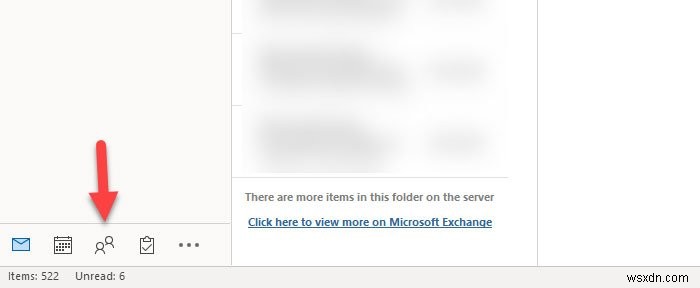
これで、以前にPeopleアプリに保存したすべての連絡先が表示されます。
[ホーム]タブが表示されていることを確認してから、[新しい連絡先グループ]をクリックします。 リボンに表示されるアイコン。
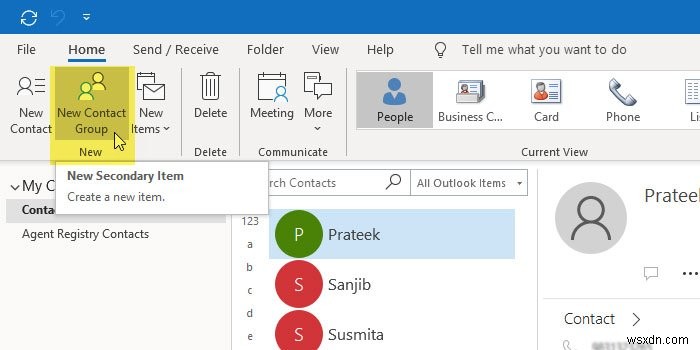
新しいウィンドウが表示され、新しい連絡先グループの名前を入力する必要があります。将来、リストを認識したいものなら何でも使用できます。
その後、すべての連絡先をグループに追加します。そのためには、メンバーの追加をクリックします ボタン。 3つのオプションがあります。それらは–Outlookの連絡先から 、アドレス帳から 、および新しい電子メール連絡先 。
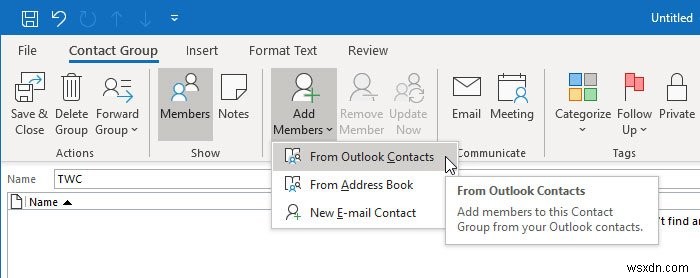
以前に誰かの連絡先の詳細を保存した場合は、Outlookの連絡先からから1つのオプションを選択する必要があります およびアドレス帳から 。ただし、今すぐ新しい電子メールIDを追加する場合は、3番目のオプションを選択する必要があります。すべての連絡先をグループに追加したら、[保存して閉じる]をクリックします ボタン。
この方法の最も良い点は、以前に作成した電子メールまたは連絡先リストを新しいグループに追加できることです。つまり、ネストされたグループが作成されます。
関連資料:
- Outlook.comのユーザー連絡先リストを使用して複数の連絡先にメールをまとめて送信する
- Gmailで一度に複数の連絡先を選択するためのメーリングリストを作成する方法。
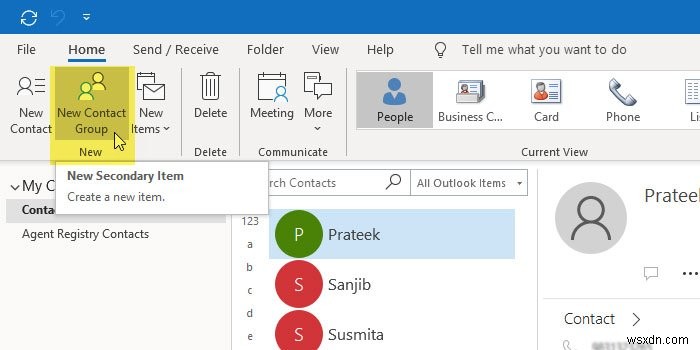
-
Outlook でメール グループを作成する方法と、その理由
同じメッセージを複数の人に何度も送信しなければならないことに気づきましたか?通常、To:行セクションにすべてのメールを手動で入力してから、送信ボタンを押します。 ただし、プロセス全体はかなり長く、代替のより迅速な方法が既に存在する場合、貴重な時間を無駄にする必要はありません. Outlook でメール グループを作成すると、重要なメールをすべての重要な連絡先に一度に送信できます。方法については、以下の手順に従ってください。 Outlook でメール グループを作成する方法 Outlook の電子メール グループ (連絡先グループまたは配布リストとも呼ばれる) は、すべてのメンバーに一度に電
-
iPhone で連絡先グループを作成および管理する方法
連絡先と頻繁に通信する必要がある場合は、連絡先を効率的に管理する方法を見つける必要があります。定期的に個人ではなくグループと通信する場合、連絡先グループを設定することは、連絡先を管理するための優れた方法です。 連絡先をより効率的に整理するのに役立つだけでなく、必要なときに簡単に連絡を取ることができます.この記事では、iPhone で連絡先グループを作成および管理する方法を紹介します。 集まりやグループでの休暇を設定するために 1 人の人に個別にメッセージを送信すると、かなりの時間がかかる可能性があり、iOS は iPhone でグループを作成する簡単な方法を提供しません。 幸いなことに、
